|
Видеоконференции. В том случае, если компьютер вашего адресата оснащены хотя бы самой простой Web-камерой, вы в любой момент может устроить «видеоконференцию» в реальном времени с помощью установленной на вашем компьютере программы Net Meeting. А вызвать вашего будущего визави на виртуальное «свидание» можно, конечно же, с помощью Outlook. Жаль только, что в практике отечественного бизнеса видеоконференции в рамках офиса ещё сравнительно мало распространенны, а ценные указания своим подчинённым начальники предпочитают раздавать, так сказать в реальном режиме.
Календарь - и не только календарь, но и подробный ежедневник с возможностью составления почасового расписания хоть на целый год вперёд. При этом все мероприятия и встречи, запланированные на каждый день, можно разбить по категориям, и в дальнейшем отобразить на экране расписание по каждой из них раздельно. Получится отдельный календарь для «деловых встреч», «совещаний», «обедов» и «планёрок»…и может быть, даже « любовных свиданий». Такой категории, конечно же, нет, но ничто не помешает пользователю создать её самостоятельно.
Помимо разовых мероприятий можно запланировать ещё и повторяющиеся. Получившийся календарь можно вывести на экран в нескольких режимов: мероприятия на текущий день, на неделю, месяц.
Задачи. Помимо календаря в Outlook встроена и другое средство планирования - список задач. В нем вы можете не просто подробно расписать, что именно и когда надлежит сделать, но и указать, в какой срок вы планируете уложиться, каков объём работ, во сколько обойдётся их выполнение т.д.
Ещё одна маленькая, но важная деталь: Outlook может фиксировать поступление поручений и некоторых других видов электронных документов в специальной папке, именуемой «Дневником».
Решение задач учёта и контроля исполнения документов в среде «MS Outlook»
1. Запустим программу Outlook щелчком на кнопке на панели Microsoft Office либо используя кнопку «Пуск»:
Пуск - Программы - Microsoft Outlook
. Найдем группы рабочих папок в окне программы.
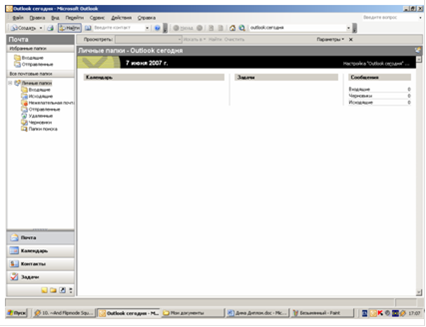
Рис. 1
Учет сведений о людях в папке Контакты. Папка Контакты организована наподобие базы данных. В ней мы можете сохранить самые разнообразные сведения: адрес электронной почты, почтовый адрес, несколько номеров телефонов и некоторые сведения личного характера, относящиеся к контактному лицу, например, день рождения и годовщина какого-либо события. При вводе имени или адреса контактного лица Outlook разделяет эти сведения на компоненты и помещает их в отдельные Поля. Мы можем выполнить сортировку, группировку и фильтрацию контактов по любой части имени или адреса. Достаточно нажать нужную кнопку или выбрать команду меню, чтобы отправить этому контактному лицу приглашение на собрание, сообщение электронной почты или задание. При сохранении сведений о контактном лице в файл в качестве имени этого файла могут использоваться: имя, фамилия, название организации, прозвище контактного лица или любое другое слово, которое поможет быстро находить этот контакт, например, «поставщик провизии». Для каждого контактного лица имеется возможность вводить до трех адресов. Один из них может быть указан как почтовый, после чего он может печататься на почтовых наклейках, конвертах и использоваться для создания писем нескольким адресатам.
При создании контактов в календаре на соответствующих страницах автоматически появляется сообщение о событии, связанном с контактом, например о дне рождения указанного лица.
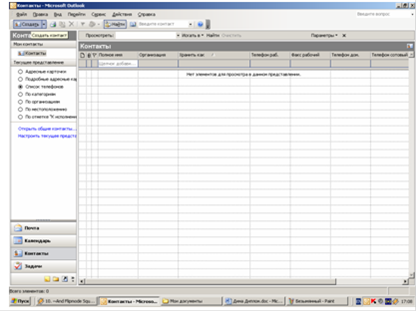
Рис. 2
Технология работы
. Откроем папку «Контакты».
. Создадим новый контакт. Для этого щелкнем на кнопке «Создать» на панели инструментов. Откроется окно контакта
. Введем сведения о контакте в предлагаемые поля на вкладке «Общие». Около некоторых полей расположены кнопки, которые позволяют ввести информацию более точно. Например, щелкнем на кнопке «Полное имя». Раскроется дополнительное окно ввода имени. Заполним поля, связанные с именем контакта.
. Перейдем на вкладку «Подробности». Заполним дополнительные сведения о контакте. Если какие-то сведения нам неизвестны или не нужны, можно оставлять поля незаполненными.
. На вкладке «Действия» в дальнейшем будут отражаться все действия, связанные с этим контактом: телефонные звонки, отсылка сообщений и другие.
. Сведения о каждом контакте сохраняются в отдельной карточке. Закроем окно контакта и просмотрим, как представлены сведения в папке «Контакты».
Перейти на страницу: 1 2 3 4 5 6 7 |